5 Convertoare WMA în FLAC incredibil de utile online și offline
WMA, prescurtare pentru Windows Media Audio, este un format audio binecunoscut pentru producerea unui echilibru între calitate și dimensiunea fișierului. Vă permite să vă bucurați de o performanță minunată la o rată de biți scăzută, pe care nu o întâlnește cu niciun rival mai mic de 128k. Acesta este perfect pentru cei care doresc să stocheze o mulțime de muzică, beneficiind în același timp de o calitate audio excelentă.
Din păcate, când vine vorba de comprimarea cu acest format audio, va exista o anumită pierdere de date în acest proces. Asta înseamnă că, dacă ești foarte special în ceea ce privește calitatea sunetului, WMA nu este chiar ideal. Dar puteți încerca formatele FLAC care folosesc tehnica de compresie fără pierderi. Pentru a vă păstra fișierele WMA, puteți face o soluție, cum ar fi conversia WMA în FLAC. În această notă, citiți mai departe pentru a afla cum să finalizați această sarcină.
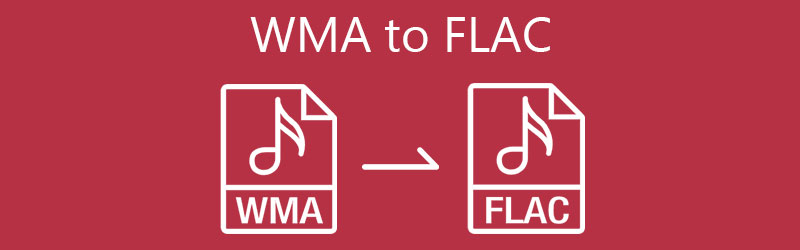
- Partea 1. Cum să convertiți WMA în FLAC gratuit
- Partea 2. Cum să convertiți WMA în FLAC offline
- Partea 3. Întrebări frecvente de la WMA la FLAC
Partea 1. Cum să convertiți WMA în FLAC gratuit
Căutați o modalitate gratuită de a converti WMA în FLAC? Vidmore Free Video Converter cu siguranta te poate ajuta. Acest instrument este un program web care oferă utilizatorilor posibilitatea de a converti fișiere audio și video direct de pe pagina web. Împreună cu asta, puteți accesa toate caracteristicile sale. Acest lucru vă permite să efectuați operațiunile individuale și în bloc fără nicio înregistrare. Există, de asemenea, setări de ieșire în care puteți edita rata de cadre, rata de biți, canalele sau fișierul dvs. media. În plus, o cantitate rezonabilă de fișiere audio și video acceptate. Acum, iată instrucțiunile pentru a converti WMA în FLAC gratuit.
Pasul 1. Instalați aplicația Launcher
În primul rând, accesați programul site-ului web printr-un browser web disponibil pe computer. După ce ajungeți la pagina principală, faceți clic pe Adăugați fișiere de convertit buton. O fereastră pop-up va afișa a Descarca butonul pe care va trebui să faceți clic pentru a obține Lansator. Apoi, instalați-l pe computerul dvs.
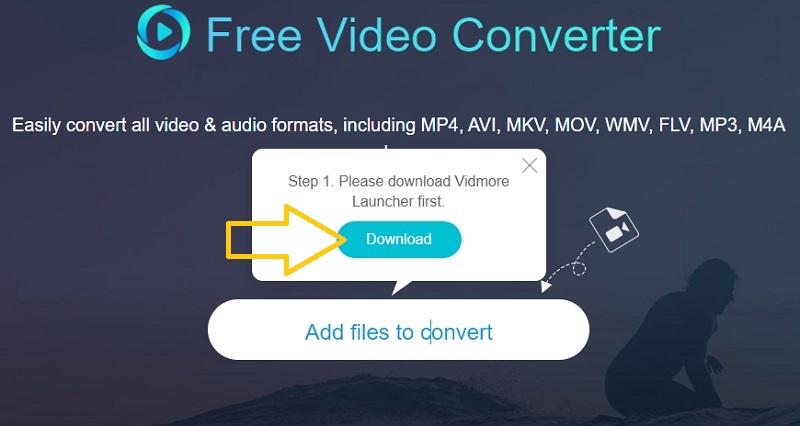
Pasul 2. Adăugați un fișier WMA la program
Odată ce lansatorul rulează, selectați fișierul WMA pe care doriți să-l convertiți și încărcați-l în program. Puteți face clic pe Adauga fisier butonul din Conversie pentru a adăuga mai multe fișiere sau pentru a converti mai multe fișiere în același timp.

Pasul 3. Selectați un format de ieșire și convertiți
Odată terminat, mergeți la Format audio opțiunea făcând clic pe Note pictograma din partea dreaptă jos a interfeței. După aceea, selectați FLAC. Pentru mai multe fișiere încărcate, selectați unul câte unul și alegeți FLAC format pentru fiecare fișier WMA pe care încercați să îl convertiți. Până atunci, puteți începe să convertiți aceste fișiere. Pur și simplu faceți clic pe Convertit butonul din colțul din dreapta jos.
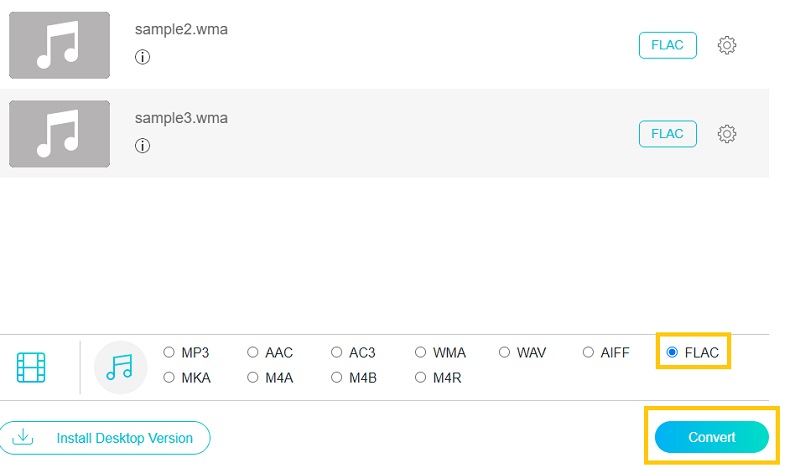
Partea 2. Cum să convertiți WMA în FLAC offline
1. Vidmore Video Converter
Conversia fără pierderi la o viteză rapidă este exact ceea ce veți experimenta la utilizarea instrumentului Vidmore Video Converter. Deoarece instrumentul integrează procesarea accelerată de GPU, conversia fișierelor se presupune că se face în câteva secunde. Și mai bine, acest lucru este posibil chiar și atunci când procesați mai multe fișiere în același timp. În afară de aceasta, instrumentul vă poate ajuta și la editarea parametrilor pentru a obține ieșirea audio dorită. În cazul în care vă întrebați, instrumentul este capabil să editeze metadatele unui fișier audio și video, permițându-vă să modificați titlul, artistul, genul, anul, compozitorul etc. Pe de altă parte, iată o listă de pași pe care îi puteți urmați pentru a utiliza cel mai bun convertor WMA în FLAC.
Pasul 1. Achiziționați convertizorul WMA în FLAC
Pentru a începe, faceți clic pe oricare dintre butoanele de descărcare gratuită de mai jos. Asigurați-vă că alegeți butonul care corespunde sistemului de operare pe care îl rulează computerul. Instalați și rulați programul după aceea.
Pasul 2. Încărcați un fișier WMA
Pe interfața principală a programului, veți vedea a La care se adauga butonul de semnare. Faceți clic pe acesta pentru a încărca un fișier sau trageți și plasați fișierul pe care doriți să îl convertiți.
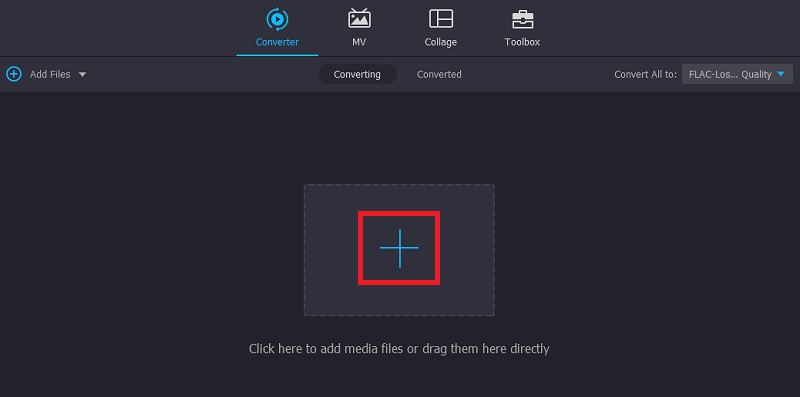
Pasul 3. Selectați FLAC ca format de ieșire
După ce ați terminat de încărcat fișierul țintă, deschideți meniul pentru Profil. Apoi, îndreptați-vă către Audio fila. În secțiunea din stânga, selectați FLAC apoi alegeți profilul audio pe care îl preferați.
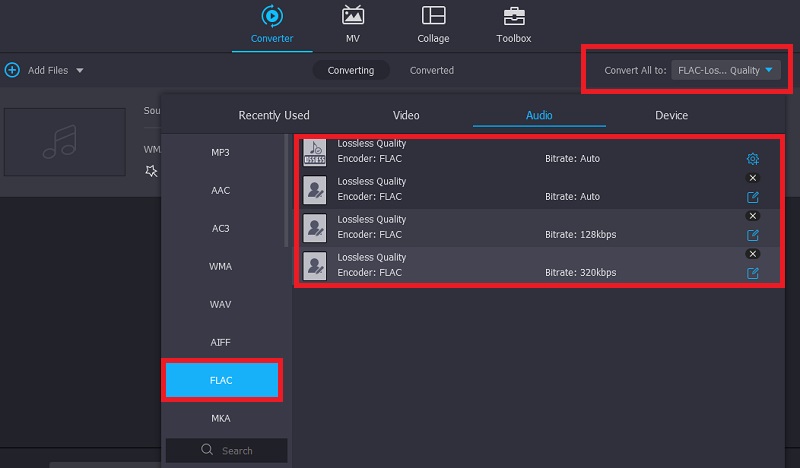
Pasul 4. Convertiți WMA în FLAC
Pentru a începe procesul de conversie, setați un folder de ieșire în care doriți să salvați fișierul convertit. După aceea, faceți clic pe Conversia tuturor butonul situat în colțul din dreapta jos al interfeței. Până atunci, aplicația va începe să convertească fișiere WMA în FLAC.
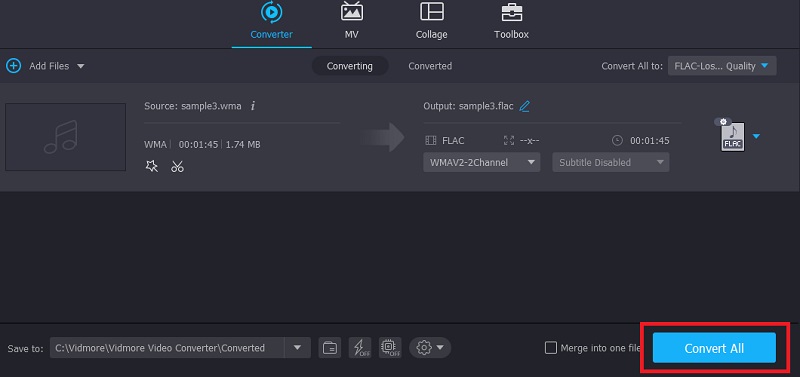
2. Convertor audio Freemake
Din titlu în sine, Freemake Audio Converter este un program gratuit care acceptă setări flexibile în care puteți modifica parametrii de conversie audio. Puteți edita rata de eșantionare, dimensiunea eșantionului, precum și canalele. Pentru a utiliza acest instrument gratuit de conversie WMA în FLAC, urmați pașii de mai jos.
Pasul 1. Pe computer, descărcați și instalați Freemake Audio Converter accesând site-ul său oficial.
Pasul 2. De data aceasta, încărcați fișierul WMA pe care doriți să îl convertiți în FLAC. Pentru a face acest lucru, faceți clic pe Audio butonul din colțul din stânga sus, apoi selectați piesa WMA.
Pasul 3. Selectează la FLAC opțiunea din meniu. Selectați din presetarea disponibilă sau creați-vă propria. În cele din urmă, faceți clic pe Convertit butonul pentru a începe conversia.
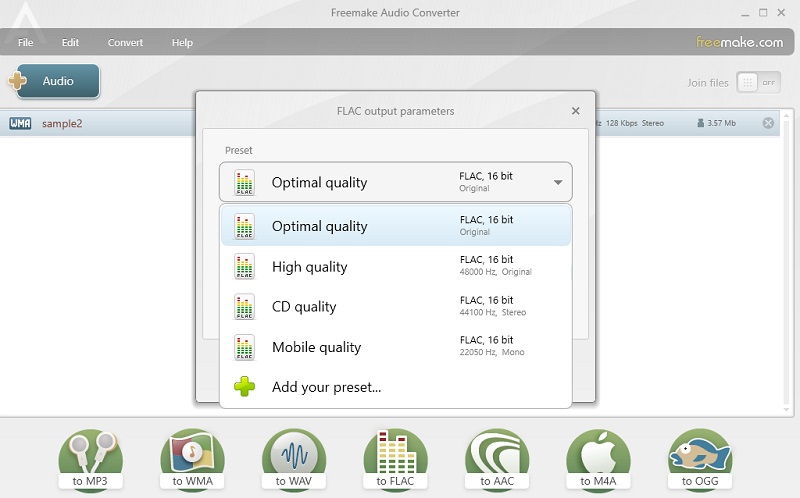
3. MediaMonkey
MediaMonkey este un program dezvoltat exclusiv ca player media digital și bibliotecă pentru organizarea și transmiterea în flux audio. De asemenea, poate gestiona colecții media mici și mari. Pe lângă asta, puteți descărca podcasturi sau extrage CD-uri folosind acest instrument. Vă interesează acest instrument? Apoi aruncați o privire la pașii pentru a afla cum să convertiți WMA în FLAC.
Pasul 1. Instalați aplicația pe computer și apoi lansați-vă pentru a vedea interfața de rulare a aplicației.
Pasul 2. Du-te la Fişier meniu și selectați Deschideți URL sau Fișier… Din caseta de dialog, puteți copia și lipi adresa URL a fișierului WMA sau faceți clic pe Naviga butonul pentru a încărca de pe unitatea locală.
Pasul 3. Fișierul WMA ar trebui să apară în partea dreaptă a interfeței instrumentului. Faceți clic dreapta pe pista audio și selectați Convertiți formatul opțiune. Acum desfășoară Format meniu și selectați FLAC. În cele din urmă, faceți clic pe O.K butonul pentru a inițializa procesul de conversie.
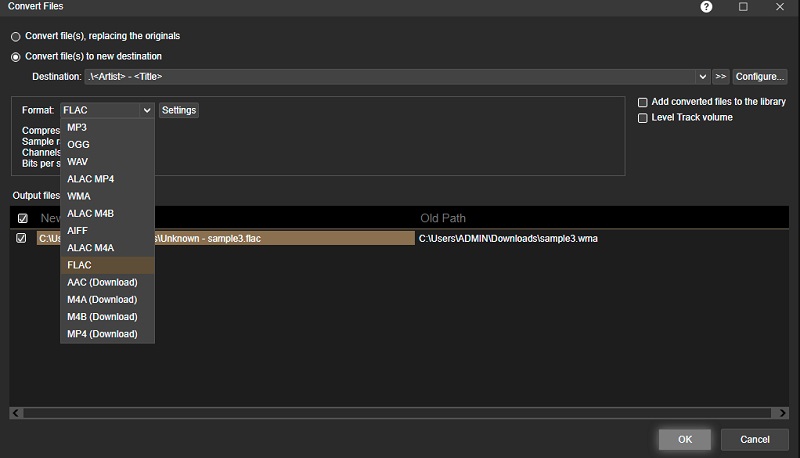
4. Foobar2000
La fel ca și programele anterioare, Foobar2000 include o mulțime de caracteristici utile în afară de capacitatea de conversie. Cu suport pentru o selecție largă de formate, veți putea converti WMA în FLAC, AAC, OGG, WAV, Opus și multe alte formate. O caracteristică excepțională este capabilitățile sale de etichetare de a adăuga și de a prezice eticheta pieselor audio, permițându-vă să editați titlul, albumul, artistul, genul etc. Consultați pașii simplificați de mai jos pentru a afla cum să convertiți WMA în FLAC utilizând acest instrument.
Pasul 1. În primul rând, descărcați programul și instalați-l pe computer.
Pasul 2. Pentru a adăuga un fișier WMA, faceți clic pe meniul Fișier și localizați fișierul pe care doriți să îl convertiți.
Pasul 3. Acum, faceți clic dreapta pe pista audio încărcată, alegeți Convertit urmat de Conversie rapidă opțiune. Din opțiunile de format audio, selectați FLAC și apoi a lovit Convertit buton. Apoi va începe conversia WMA în FLAC.
Partea 3. Întrebări frecvente de la WMA la FLAC
Fișierele WMA au calitate înaltă?
Fișierele WMA oferă o calitate mai bună a sunetului la rate de biți scăzute, cum ar fi 64KBS, și au o performanță mai bună decât MP3-ul fără șchioape cu detalii de înaltă frecvență.
Care este mai bun între WMA și FLAC?
Știind că fișierele WMA și FLAC sunt fără pierderi, ambele vor suna mai bine și poate identice în majoritatea cazurilor. Dar când vine vorba de compresie, fișierele WMA fără pierderi sunt mai mici decât FLAC.
Pentru ce este cel mai bine FLAC?
Fișierele FLAC vin cu o calitate mai bună a sunetului pentru comprimarea și arhivarea fișierelor audio. Este sigur să spunem că acesta este cel mai bun format pentru comprimarea fișierelor în timp ce vă bucurați de o calitate audio mai bună.
Concluzie
Aici am vorbit despre cele mai bune instrumente pentru conversie WMA în FLAC pe Mac, Windows și online. Un factor determinant în alegerea celui mai bun instrument este viteza de conversie. În cele mai multe cazuri, aplicațiile desktop ies în evidență deoarece nu se bazează pe o conexiune la internet. Dar atunci când trebuie să economisiți spațiu și nu doriți să descărcați un program suplimentar, un instrument online ar fi o opțiune mai convenabilă.


